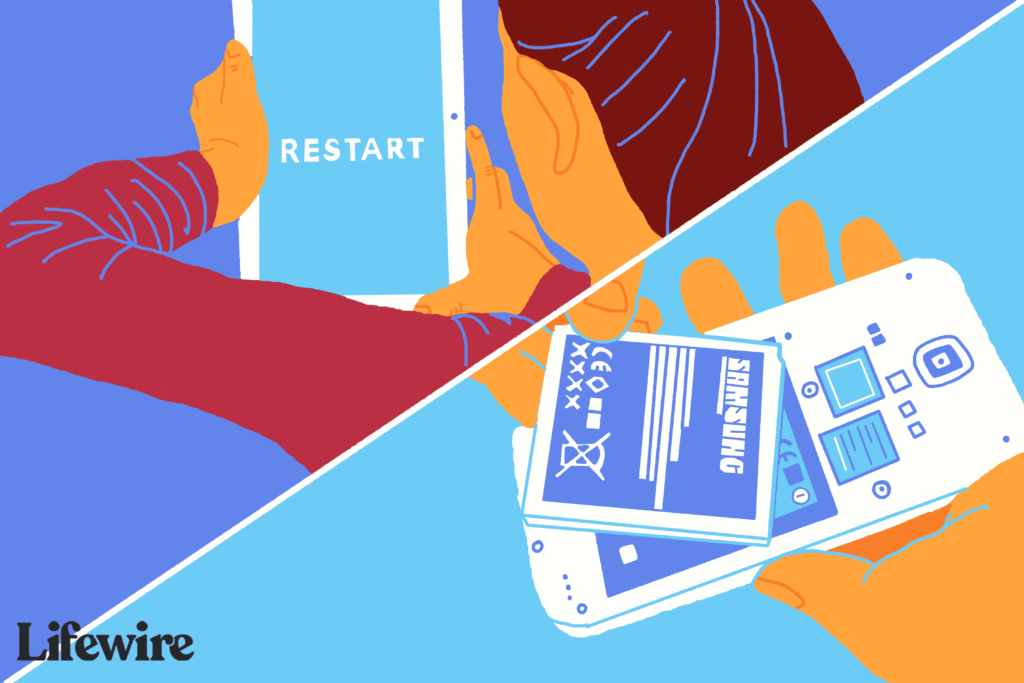
Někdy je třeba restartovat (nebo restartovat) nechutné zařízení Android, abyste vyřešili problémy, jako je zamrzání / zhroucení aplikací a pomalý výkon. Specifika se mohou lišit, ale tyto pokyny k restartu obecně platí bez ohledu na výrobce telefonu nebo verzi systému Android.
Stiskněte vypínač
Stiskněte tlačítko napájení a podržte jej několik sekund. Tlačítko napájení je obvykle na pravé straně zařízení. Po několika sekundách by se měla objevit nabídka s Vypnout volba. Nejnovější verze systému Android může nabídnout další možnosti, včetně Restartujte, což je lepší volba.
Proveďte tvrdý restart
I když operační systém Android nemůže zobrazit nabídku vypnutí, můžete provést tvrdý restart, známý také jako tvrdý restart; toto se liší od resetu nebo resetu výrobce. Ne každé zařízení Android je naprogramováno tak, aby provedlo tvrdé restartování stejným způsobem. Mnoho zařízení se restartuje, když podržíte tlačítko napájení. Může však trvat 10 až 20 sekund, než se systém restartuje. Pokud operační systém nereaguje, zkuste podržet obě Napájení a zvýšit hlasitost tlačítka po dobu až 20 sekund. Poté obrazovka zhasne, což signalizuje, že zařízení bylo vypnuto.
Vyjměte baterii
Pokud máte v systému Android baterii, zkuste ji vyjmout a restartovat. Tato metoda funguje, pouze pokud máte vyměnitelnou baterii, ale může to být skvělá záloha, pokud jste vyčerpali všechny ostatní možnosti.
Nedotýkejte se baterie ani žádných součástí zařízení prsty. Místo toho použijte kousek plastu, například kytarový trsátko, k vybití baterie. Některá zařízení obsahují zámek baterie nebo vypínač, který musíte stisknout, aby se vysunul.
Zkuste místo toho zavřít aplikace
Pro vyřešení problémů není vždy nutné restartovat počítač. Pokud vaše zařízení běží pomalu, zavření několika aplikací by to mohlo urychlit. Je to proto, že když aplikaci opustíte, Android ji udržuje k dispozici, abyste se k ní mohli rychle vrátit. Mezitím aplikace nadále spotřebovává paměť. Přejetím prstem nahoru zobrazíte naposledy použité aplikace a poté přejetím prstem nahoru každou aplikaci zavřete.
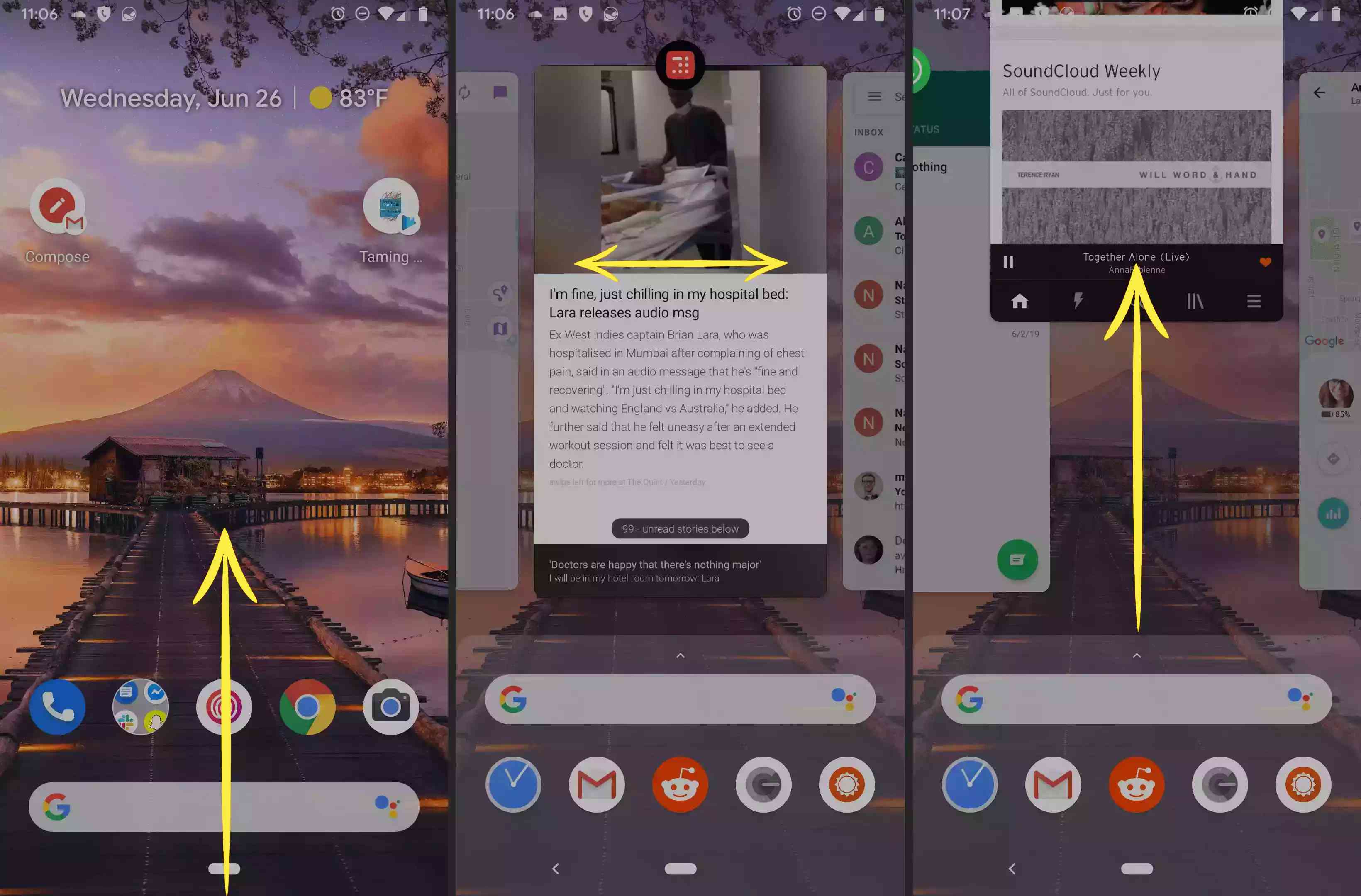
Zavřete naposledy použité aplikace
Některá zařízení Android mají Nedávno použité aplikace tlačítko v levém dolním rohu zařízení. Chcete-li zavřít aplikace v tomto zobrazení, klepněte na ikonu X v každé aplikaci nebo klepněte na Zavřít vše.
Správce úloh
Pokud tyto možnosti nefungují, zkuste dlouze stisknout (nebo poklepat) na Domov Tlačítko vyvolá nabídku s několika možnostmi, včetně jedné pro Správce úloh. Ve Správci úloh můžete zvolit zavření nebo ukončení aplikací. Na některých telefonech je Správce úloh a Výsečový graf ikona.